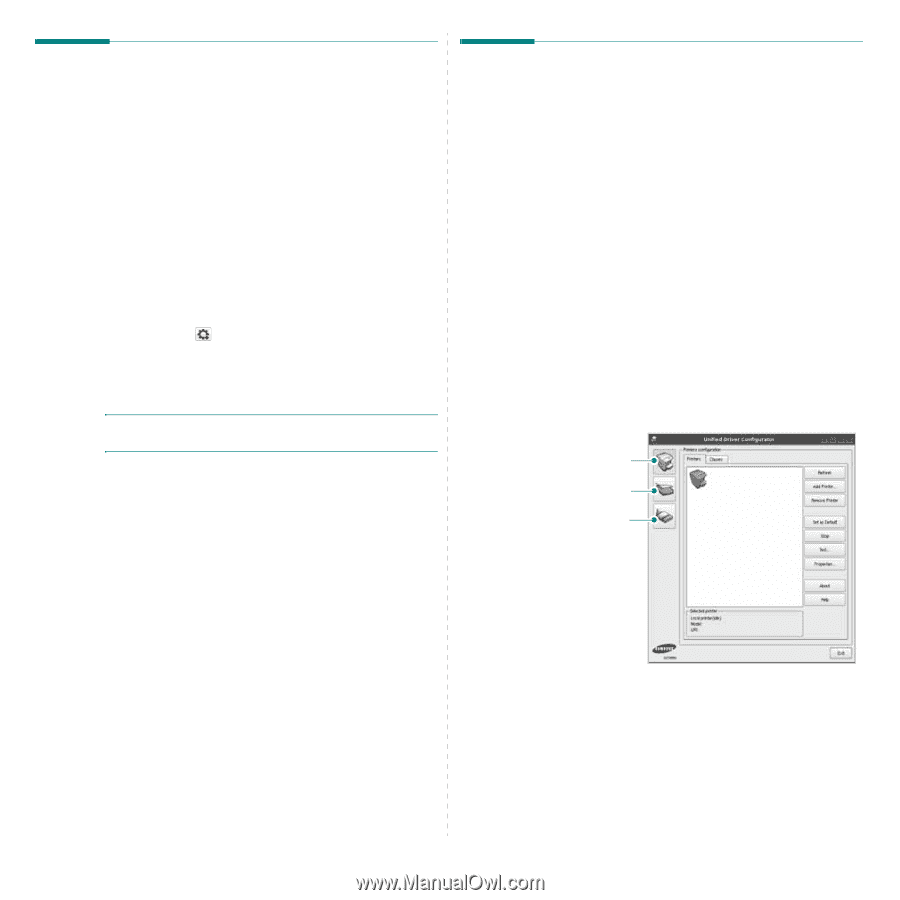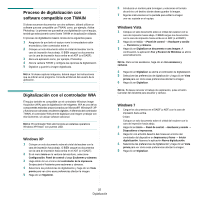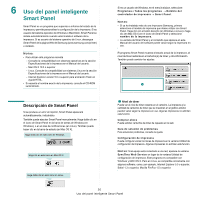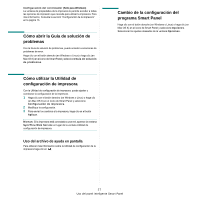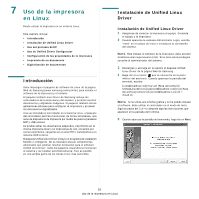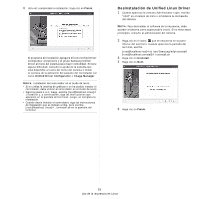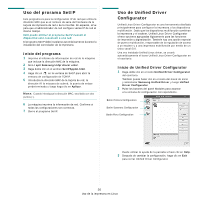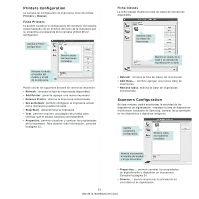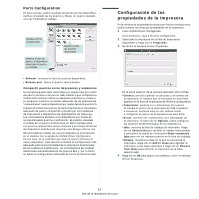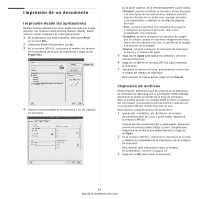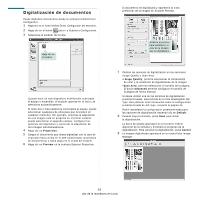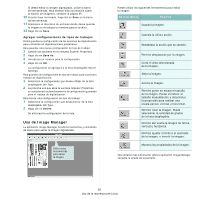Samsung CLX 3175FN User Manual (SPANISH) - Page 214
Uso de Unified Driver Configurator, Inicio del programa
 |
UPC - 635753710281
View all Samsung CLX 3175FN manuals
Add to My Manuals
Save this manual to your list of manuals |
Page 214 highlights
Uso del prorama SetIP Este programa es para la configuración IP de red que utiliza la dirección MAC que es el número de serie del hardware de la tarjeta de impresora de red o de la interfaz. En especial, sirve para que el administrador de red configure varias IP de red al mismo tiempo. Sólo puede utilizar el programa SetIP cuando el dispositivo esté conectado a una red. El programa SetIP debe instalarse automáticamente durante la instalación del controlador de la impresora. Inicio del programa 1 Imprima el informe de información de red de la máquina que incluye la dirección MAC de la máquina. 2 Abra /opt/Samsung/mfp/share/utils/. 3 Haga doble clic en el archivo SetIPApplet.html. 4 Haga clic en en la ventana de SetIP para abrir la ventana de configuración de TCP/IP. 5 Introduzca la dirección MAC de la tarjeta de red, la dirección IP, la máscara de subred, la puerta de enlace predeterminada y luego haga clic en Aplicar. NOTA: Cuando introduzca la dirección MAC, escríbala con dos puntos (:). 6 La máquina imprime la información de red. Confirme si todas las configuraciones son correctas. 7 Cierre el programa SetIP. Uso de Unified Driver Configurator Unified Linux Driver Configurator es una herramienta diseñada principalmente para configurar la impresora o los dispositivos multifunción. Dado que los dispositivos multifunción combinan la impresora y el escáner, Unified Linux Driver Configurator ofrece opciones agrupadas lógicamente para las funciones de impresión y digitalización. También hay una opción especial de puerto multifunción, responsable de la regulación de acceso a un escáner y a una impresora multifunción por medio de un único canal E/S. Una vez instalado Unified Linux driver, se creará automáticamente el icono Unified Linux Driver Configurator en el escritorio. Inicio de Unified Driver Configurator 1 Haga doble clic en el icono Unified Driver Configurator del escritorio. También puede hacer clic en el icono del menú de inicio y seleccionar Samsung Unified Driver y luego Unified Driver Configurator. 2 Pulse los botones del panel Modules para avanzar a la ventana de configuración correspondiente. Botón Printers Configuration Botón Scanners Configuration Botón Ports Configuration Puede utilizar la ayuda de la pantalla si hace clic en Help. 3 Después de cambiar la configuración, haga clic en Exit para cerrar Unified Driver Configurator. 30 Uso de la impresora en Linux